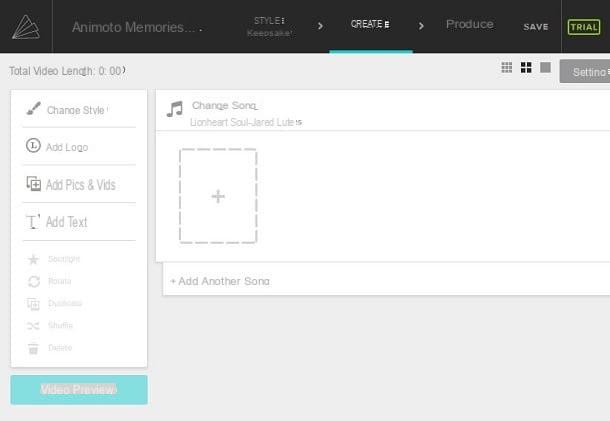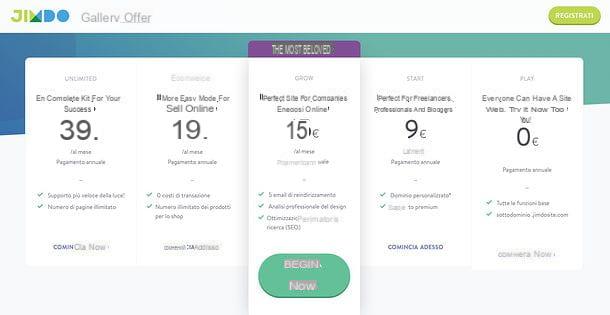Informations préliminaires
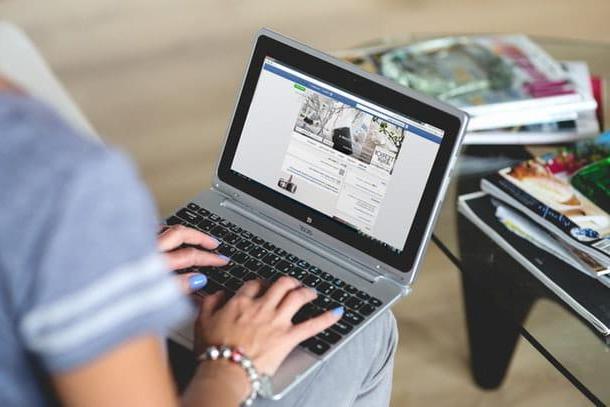
Si votre intention est de créer un diaporama sur Facebook, la première chose que vous devez savoir est que, comme mentionné dans l'introduction de ce tutoriel, pour réussir, vous devez avoir une page Facebook. De plus, il faut procéder à partir du site officiel du réseau social. L'application Facebook pour Android, iOS ou Windows 10, pour le moment, ne vous permet pas de le faire.
Alternativement, des diaporamas peuvent également être créés à des fins publicitaires, en utilisant l'outil Hub créatif du réseau social, dont je parlerai plus tard, encore au cours de ce guide.
Comment créer un diaporama sur une page Facebook
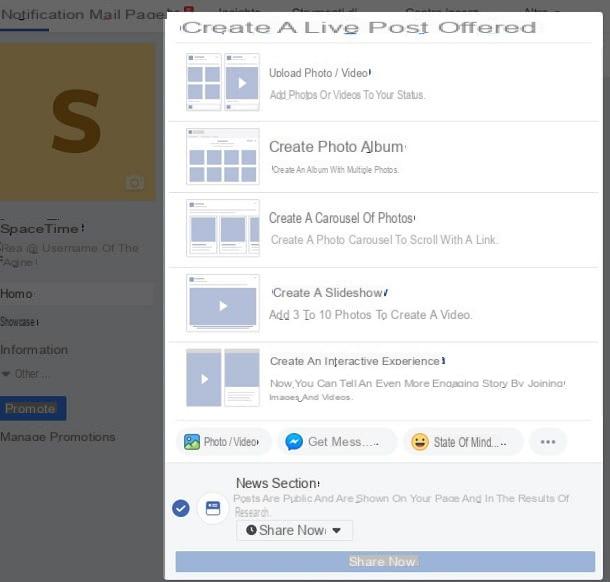
un slideshow est un contenu multimédia composé de photos et de musique : celles pouvant être publiées sur Facebook doivent être composées d'au moins 3 images. Pour en créer un, localisez la page Facebook que vous avez en cliquant sur son nom situé dans la barre latérale gauche du réseau social, et cliquez sur le champ de texte Écrire un article, pour rédiger le texte d'accompagnement du diaporama.
Une fois cela fait, cliquez d'abord sur le bouton Photo / Vidéo et puis sur la voix Créer un diaporama. Ensuite, sur l'écran qui vous est présenté, cliquez sur le bouton Ajouter des photos, pour ajouter des photos à utiliser dans le diaporama depuis votre ordinateur (Télécharger des photos) ou en prendre à la volée (Prendre une photo).
Après avoir ajouté les images, reportez-vous à la carte réglages pour régler les paramètres liés à proportion du diaporama, au durée des images (c'est-à-dire le nombre de secondes que doit durer l'affichage de chacune d'elles) et l'effet de transition à utiliser pour ce dernier.
Une fois cela fait, cliquez sur l'onglet Musique et sélectionnez l'une des pistes musicales disponibles. Si, alternativement, vous souhaitez télécharger un morceau de musique pour lequel vous avez les droits d'utilisation, appuyez d'abord sur le bouton Télécharger et alors Continue, pour l'importer depuis votre ordinateur.
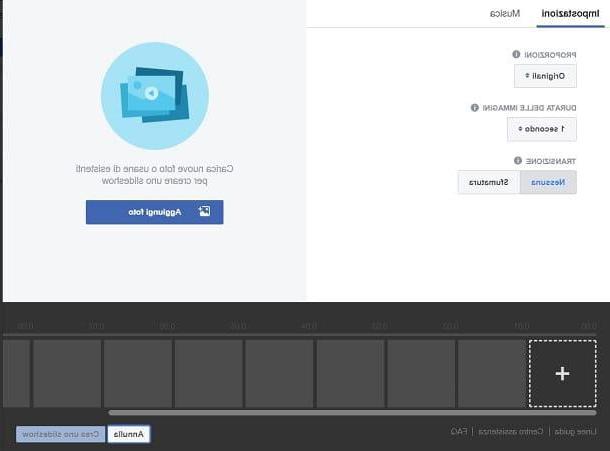
Avant de continuer, référez-vous à la timeline située en bas, si vous souhaitez déplacer l'ordre des images, en les faisant glisser d'un volet à l'autre. Pour supprimer une image, cliquez plutôt sur l'icône X que vous trouvez dans le coin supérieur droit de la même.
Une fois la personnalisation terminée, cliquez sur le bouton Créer un diaporama. A ce stade, il ne reste plus qu'à publier le post sur la page Facebook, en appuyant sur le bouton Partage maintenant. C'était facile, n'est-ce pas ?
Hub créatif
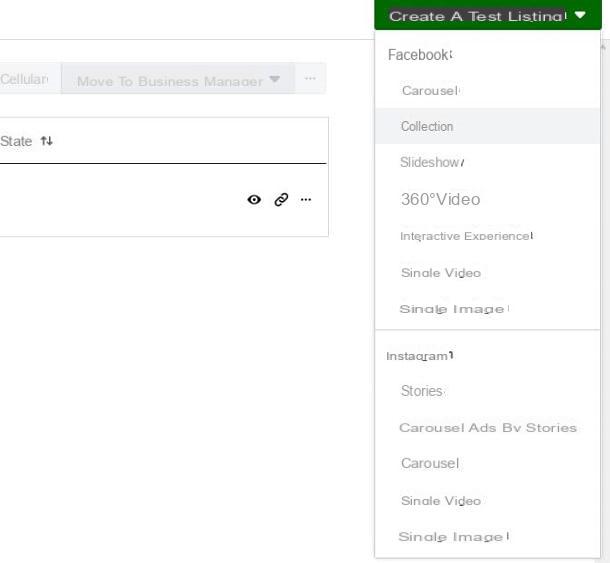
regardez créer un diaporama sur Facebook et l'utiliser comme publicité pour une page, vous devez agir via l'outil appelé Hub créatif qui sert, en fait, à créer des diaporamas publicitaires au sein du réseau social.
La principale différence entre les diaporamas créés sur des pages et ceux créés avec Creative Hub est que, grâce à cet outil, vous pouvez créer un diaporama même à partir des images fixes d'une vidéo.
Cela dit, pour continuer, connectez-vous à Creative Hub depuis votre ordinateur et connectez-vous à votre compte Facebook si nécessaire. Ensuite, dans l'écran qui s'affiche, cliquez sur entrée Créer une liste de test qui se trouve dans le menu en haut à droite et appuyez sur la rubrique diaporama dans le menu déroulant ci-dessous.
A ce stade, commencez à personnaliser le diaporama en indiquant, tout d'abord, le Nom de la page que vous souhaitez voir apparaître dans l'aperçu de l'annonce. Ensuite, personnalisez lephoto de profil de la page et entrez un texte pour la liste.
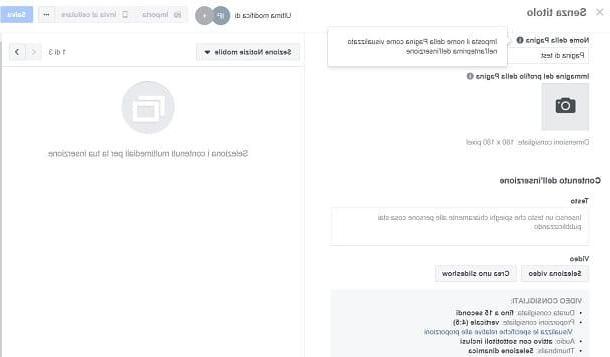
Appuyez ensuite sur le bouton Créer un diaporama et importez les photos ou la vidéo à inclure dans le diaporama en appuyant respectivement sur les boutons Ajouter des photos e vidéo Aggiungi.
Quant à l'ajout de photos, l'outil Hub créatif permet d'ajouter images d'archives et de sélectionner les images déjà téléchargées sur votre page Facebook (Page). Si, par contre, vous souhaitez télécharger des images depuis votre ordinateur, faites-les glisser vers la case visible dans la section Compte. Pour confirmer le choix des images téléchargées, cliquez sur le bouton Continue.
En choisissant de télécharger une vidéo, cependant, vous avez la possibilité d'utiliser l'onglet Importer, qui permet de charger rapidement un film, en collant son adresse dans le champ de texte URL de la vidéo. Pour télécharger une vidéo depuis votre ordinateur, appuyez plutôt sur le bouton Télécharger une vidéo situé dans l'onglet bibliothèque. Après avoir sélectionné la vidéo, choisissez les images fixes à utiliser en cliquant dessus.
A ce stade, dans les deux cas, personnalisez le diaporama créé en ajustant le proportions, la durée des images et la transition de même, à travers la section réglages. Ensuite, choisissez le musique depuis la bibliothèque multimédia par défaut du diaporama ou importez-le depuis votre ordinateur en appuyant sur le bouton Télécharger.
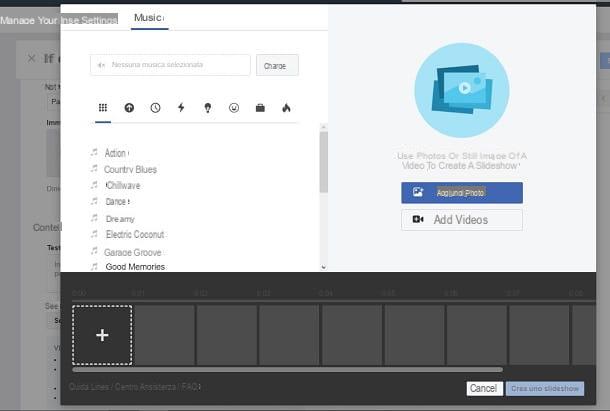
Si vous souhaitez modifier l'ordre des images dans le diaporama, reportez-vous à la chronologie en les faisant glisser d'un volet à l'autre. Pour supprimer une image insérée, cliquez plutôt sur le symbole X que vous pouvez voir dans le coin supérieur droit de la même.
Enfin, pour terminer la création du diaporama, cliquez sur le bouton Créer un diaporama. A la fin du téléchargement, enregistrez l'insertion faite en appuyant sur le bouton Sauver situé dans le coin supérieur droit.
Comment créer un diaporama sur un profil Facebook

quelquefois Facebook permet de créer un diaporama également via l'application pour Android et iOS, à partir des photos prises depuis votre appareil : cependant, c'est une possibilité quelque peu gênante et limitée, étant donné que vous devez avoir pris au moins 5 photos liées entre elles sur la durée de 24 heures.
Dans ce cas, ou pour des événements spéciaux, lancez simplement l'application Facebook sur votre appareil, pour voir apparaître cette fonctionnalité qui vous permet de sélectionner des images et de les publier, en ajoutant une musique de fond.
InShot (Android / iOS)
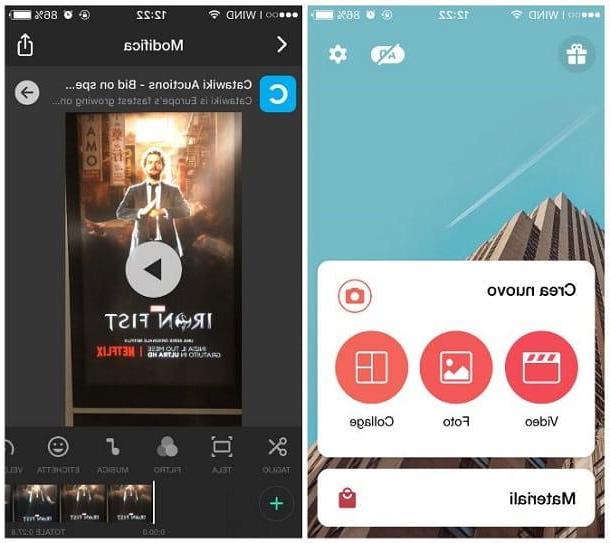
Alternativement, pour créer un diaporama et le publier sur votre profil Facebook, vous devez utiliser des outils tiers, tels que l'application inShot disponible gratuitement sur Android et iOS.
Pour continuer, puis lancez l'application précédemment téléchargée sur votre appareil, puis, sur son écran principal, appuyez sur le bouton Vidéos o photo, pour créer un diaporama à partir de vidéos ou de photos. Dans les deux cas, pour continuer, sélectionnez les éléments multimédias de la galerie multimédia par défaut de votre smartphone/tablette et importez-les en appuyant dessus.
Maintenant, utilisez les outils de la barre de menu pour faire le film, par exemple en recadrant (taille) ou en ajoutant une bande son (Musique). A la fin des modifications, appuyez sur le bouton Sauver pour enregistrer la vidéo (sur iOS est l'icône de un carré et une flèche vers le haut). Pour plus d'informations sur le fonctionnement de l'application, lisez mon tutoriel où je vous en parle.
Pour publier la vidéo exportée sur Facebook, démarrez l'application de réseau social et appuyez sur le champ de texte en haut. Sélectionnez ensuite l'article Photo / Vidéo et appuyez sur le diaporama enregistré dans la galerie multimédia de votre appareil pour l'importer. Une fois terminé, cliquez sur le bouton Partager sur les médias sociaux, pour le publier sur Facebook.
WeVideo (en ligne)
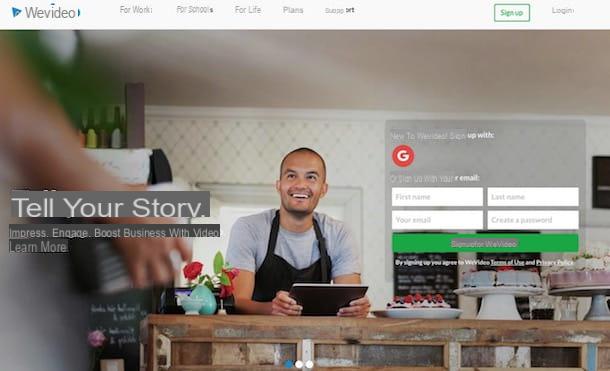
Alternativement, pour créer un diaporama et le publier sur Facebook depuis votre ordinateur, vous pouvez utiliser l'outil en ligne WeVideo, en vous inscrivant gratuitement au service via une adresse e-mail ou directement via votre compte. Facebook o Google.
Après avoir correctement effectué cette opération préliminaire, appuyez sur le bouton (+) dans Tableau de bord di Nous vidéo, puis sélectionnez l'icône du dossier dans le menu du haut. Appuyez ensuite suricône de nuagea et importe les éléments en les sélectionnant depuis votre ordinateur.
Une fois cela fait, faites glisser les éléments ajoutés dans la timeline, en utilisant le glisser-déposer et utilisez tous les outils d'édition présents dans la barre du haut (par exemple l'icône de une note de musique, si vous souhaitez ajouter une musique de fond) pour éditer le film.
Après l'édition, enregistrez la vidéo en appuyant sur le bouton finition deux d'affilée. WeVideo vous permet d'exporter gratuitement 5 minutes de vidéo par mois à la résolution maximale de 480p. Les forfaits payants pour une utilisation illimitée du service commencent à 4,99 $ / mois. Je vous ai également parlé de ce service dans mon guide dédié aux outils utiles pour créer des diaporamas.
Pour télécharger la vidéo sur Facebook, connectez-vous au réseau social et, après avoir appuyé sur le champ de texte en haut, importez-le à l'aide du bouton Photo / Vidéo. Pour publier le message, cliquez plutôt sur le bouton Partager sur les médias sociaux.
Comment créer un diaporama sur Facebook